IPhone Notizen Passwort
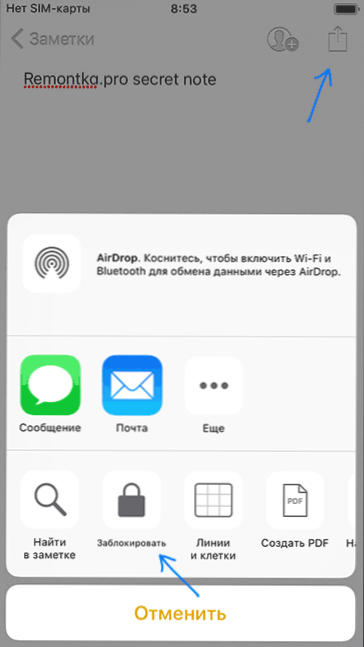
- 628
- 0
- Dario Hiebl
Diese Anweisungen sind ausführlich darüber, wie das Kennwort auf die Notizen des iPhone (und iPad), ändern oder entfernen Sie es, über die Funktionen der Implementierung des Schutzes in iOS und was zu tun ist, wenn ich das Passwort auf Notizen vergessen habe.
Ich stelle sofort fest, dass für alle Notizen dasselbe Passwort verwendet wird (mit Ausnahme eines möglichen Fall Beim Blockieren der Notizen nach Passwort.
- So setzen Sie ein Passwort auf Notizen ein
- Was tun, wenn ich das Passwort auf den Notizen auf dem iPhone vergessen habe
- So ändern oder entfernen Sie das Passwort aus Notizen
So setzen Sie ein Passwort auf iPhone -Notizen ein
Um Ihre Notiz nach Passwort zu schützen, führen Sie die folgenden einfachen Schritte aus:
- Öffnen Sie die Notiz, für die Sie das Passwort einstellen müssen.
- Klicken Sie unten auf die Schaltfläche "Block".
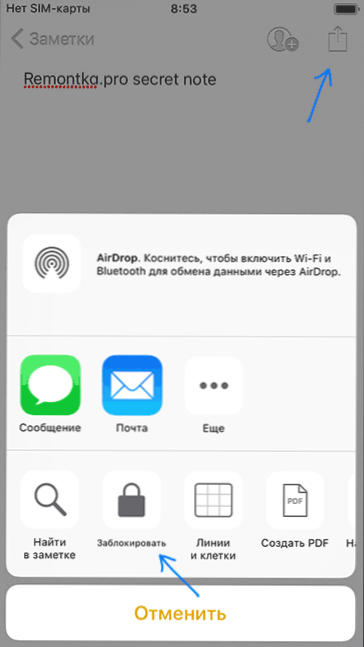
- Wenn Sie das Passwort zum ersten Mal auf das iPhone einfügen, geben Sie das Passwort ein, die Bestätigung des Passworts, falls gewünscht - ein Hinweis und aktivieren oder trennen Sie das Entsperren der Notizen mithilfe der Touch -ID oder der Gesichts -ID. Klicken Sie auf "Bereit".
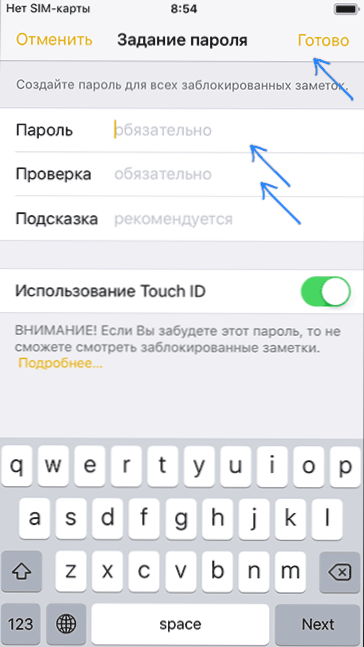
- Wenn Sie bereits ein Kennwort für Notizen bereits blockiert haben, geben Sie das gleiche Passwort ein, das für Notizen früher verwendet wurde (wenn Sie es vergessen haben, gehen Sie zum entsprechenden Abschnitt der Anweisungen).
- Die Notiz wird blockiert.
In ähnlicher Weise wird auch die Blockierung für nachfolgende Notizen durchgeführt. Betrachten Sie gleichzeitig zwei wichtige Punkte:
- Wenn Sie einen Hinweis zum Anzeigen entsperrten (ein Passwort eingegeben), bis Sie die Anwendung „Notizen“ schließen, sind alle anderen geschützten Notizen auch sichtbar. Schließen Sie sie erneut vom Betrachten, indem Sie den "Block" am unteren Rand des Hauptbildschirms des Elements drücken.
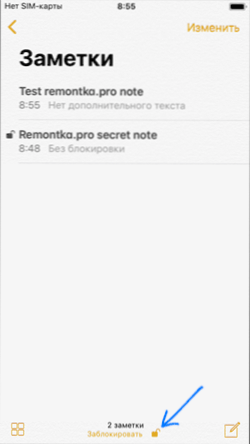
- Selbst für in der Liste geschützte Passwörter ist ihre erste Zeile sichtbar (als Titel verwendet). Halten Sie dort keine vertraulichen Daten.
Um eine durch ein Passwort geschützte Notiz zu öffnen, öffnen Sie es einfach (Sie sehen die Meldung „Diese Notiz ist blockiert“. Klicken Sie dann auf das „Schloss“ oben oder „Hinweis anzeigen“, geben Sie ein Passwort ein oder verwenden Sie Touch -ID/Gesicht. ID zu öffnen.
Was tun, wenn ich das Passwort von Notizen auf dem iPhone vergessen habe
Wenn Sie das Passwort für Notizen vergessen haben, führt dies zu zwei Folgen: Sie können die neuen Notizen nicht mit einem Passwort blockieren (da Sie dasselbe Passwort verwenden müssen) und die geschützten Notizen nicht anzeigen können. Der zweite kann leider nicht in irgendeiner Weise umgangen werden, aber die erste ist gelöst:
- Gehen Sie zu den Einstellungen - Notizen und öffnen Sie das Element "Passwort".
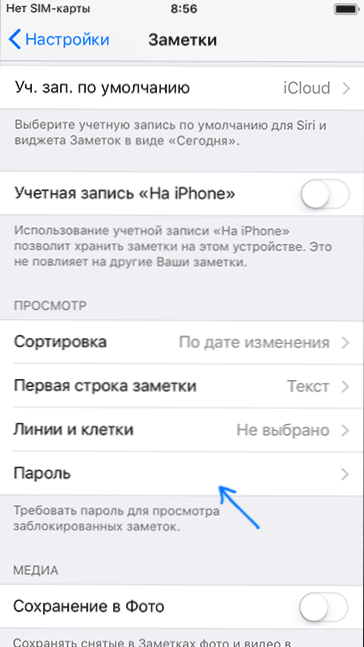
- Klicken Sie auf "Das Passwort setzen".
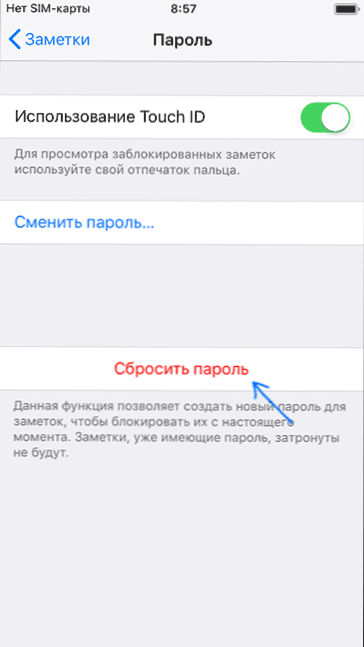
Nach dem Zurücksetzen des Passworts können Sie ein neues Passwort auf neuen Notizen festlegen, die alten werden jedoch durch das alte Passwort geschützt und öffnen es, wenn das Passwort vergessen wird, und die Öffnung von Berührungs -ID ist deaktiviert, können Sie nicht können. Und wenn man die Frage vorwegnimmt: Nein, es gibt keine Möglichkeiten, solche Notizen freizuschalten, außer für die Auswahl eines Passwort.
Übrigens kann diese Funktion von Kennwörtern verwendet werden, wenn Sie verschiedene Kennwörter auf verschiedenen Notizen installieren müssen (ein Passwort eingeben, es fallen lassen, wir verschlüsseln den nächsten Hinweis nach einem anderen Kennwort).
So entfernen oder ändern Sie das Passwort oder ändern Sie das Passwort
Um das Passwort aus einem geschützten Hinweis zu entfernen:
- Öffnen Sie diese Notiz, klicken Sie auf die Schaltfläche "Teilen".
- Drücken Sie unten die Taste "Die Sperre entfernen".
Der Hinweis wird vollständig entsperrt und zum Öffnen zur Verfügung gestellt, ohne ein Passwort einzugeben.
Um das Passwort zu ändern (es wird sich sofort für alle Notizen ändern), befolgen Sie die folgenden Schritte:
- Gehen Sie zu den Einstellungen - Notizen und öffnen Sie das Element "Passwort".
- Klicken Sie auf "Ändern Sie das Passwort".
- Geben Sie das alte Passwort an, dann neu, bestätigen Sie es und fügen Sie bei Bedarf einen Hinweis hinzu.
- Klicken Sie auf "Bereit".
Das Passwort für alle durch das "alten" Passwort geschützten Notizen wird in ein neues geändert.
Ich hoffe, die Anweisung war nützlich. Wenn Sie zusätzliche Fragen zum Thema des Schutzes von Notizen mit einem Passwort haben, fragen Sie sie in den Kommentaren. Ich werde versuchen zu beantworten.
- « Windows 10 Defender - So aktivieren Sie die verborgene Funktion des Schutzes vor unerwünschten Programmen
- So fügen Sie ein dunkles Thema in Microsoft Office (Word, Excel, Powerpoint) ein »

